اگرچه ویندوز ۱۰ یک سیستم عامل شگفت انگیز است، اما هنوز برخی مشکلات ساده ممکن است برای کاربران ظاهر شوند که از جمله آن ها می توان به اشتباه بودن ساعت ویندوز اشاره کرد. امروز در انزل وب نحوه رفع مشکل تغییر و تنظیم ساعت ویندوز ۱۰ را امروز در انزل وب بررسی خواهیم کرد.
حل مشکل تنظیم و تغییر ساعت ایران و جهان در ویندوز ۱۰
How to fix Windows 10 Clock if it’s Wrong
یکی از مسائلی که توسط کاربران ویندوز ۱۰ گزارش شده است، بهم ریختن و تغییر ساعت ویندوز می باشد. اگرچه این مشکل بزرگ نیست اما می تواند موجب ناراحتی کاربر و آسیب به برنامه کاری شود. در ادامه ۱۰ روش رفع این مشکل و نحوه تغییر ساعت برای ایران و سایر نقاط جهان را آموزش خواهیم داد.
بررسی تنظیمات سرویس زمان ویندوز (Windows Time)
اگر ساعت ویندوز شما نادرست باشد، ممکن است به دلیل پیکربندی سرویس زمان ویندوز باشد. اگر این سرویس به درستی تنظیم نشده باشد، ممکن است در نمایش ساعت در ویندوز ۱۰ به مشکل برخورد کنید. برای بررسی این تنظیمات دکمه های Win+S را از روی کیبورد خود به صورت همزمان فشار دهید. سپس کلمه Services را تایپ کنید و پس از مشاهده آن در لیست، این برنامه را انتخاب کنید.

هنگامی که پنجره جدید باز می شود. سرویس Windows Time را انتخاب نمایید. سپس قسمت Startup Type را چک کنید که روی حالت Automatic باشد.

بعد از انجام این کار وضعیت Service Status را بررسی کنید. اگر وضعیت سرویس روی Running است، ابتدا روی Stop کلیک کنید و بعد Start را بزنید. اما اگر وضعیت سرویس روی service isn’t running یا غیر فعال است، با زدن دکمه Start آن را فعال کنید. برای اعمال و ذخیره تنظیمات روی Apply و OK کلیک کنید. بعضی از کاربرانی که به این مشکل دچار شده اند و با این روش مشکل را حل کرده اند، پیشنهاد داده اند که بعد از غیر فعال کردن سیستم، کامپیوتر خود را ریستارت کنید و دوباره به این تنظیمات بروید و آن را فعال کنید. با این حال دلیل خاصی برای این کار وجود ندارد اما می توانید آن را نیز امتحان کنید.
تغییر سرور آنلاین تعیین زمان ویندوز ۱۰ برای حل مشکل تغییر ساعت
از دیگر دلایل نمایش زمان نا مناسب در ویندوز، می توان به مشکلات سرور آنلاین زمان با کامپیوتر باشد. شما با رفتن به کنترل پنل می توانید این مشکل را رفع نمایید. اگر آیکون کنترل پنل را در دسکتاپ خود ندارید، می توانید عبارت Control Panel را در قسمت سرچ ویندوز جست و جو کنید.

پس از باز کردن کنترل پنل به قسمت Clock, Language and Region بروید. سپس روی Date and Time کلیک کنید تا به تنظیمات زمان و تاریخ دسترسی داشته باشید.

حال باید به بخش Internet Time بروید و روی گزینه Change Settings کلیک نمایید.

اکنون در بخش Server گزینه Time.Nist.Gov را از لیست منوی کشویی به جای Time.Windows.Com انتخاب نمایید و روی Update Now کلیک کنید تا ویندوز به سرور مربوطه وصل شود.

در نهایت روی دکمه OK کلیک کنید تا تنظیمات تغییر داده شده، ذخیره شود.
همچنین برای آموزش نحوه تغییر زبان ویندوز ۱۰ نیز پیشنهاد می کنیم مطلب آموزش کامل روش تنظیم و تغییر زبان در ویندوز ۱۰ را مطالعه کنید.
Register سیستم زمان ویندوز برای رفع مشکل تغییر یافتن ساعت ویندوز ۱۰
معمولاً می توان با Register کردن مجدد سرویس زمان ویندوز، زمان اشتباه Windows را اصلاح کنید. روند این کار نیز ساده است. دکمه های Win+X را فشار دهید و گزینه Command Prompt (Admin) را انتخاب نمایید.

پس از باز شدن پنجره، دستور های زیر را در برنامه تایپ یا کپی کنید و بعد از هر دستور، دکمه اینتر را فشار دهید.
- w32tm /unregister
- w32tm /register
- net start w32time
- w32tm /resync
بعد از انجام تمامی دستورات، پنجره را ببندید و رایانه خود را ریستارت کنید. هنگامی که کامپیوتر شما مجدد روشن شود باید مشکل حل شده باشد.
حذف برنامه Adobe Reader برای مشکل عوض شدن ساعت ویندوز ۱۰
شاید این راه حل به نظرتان عجیب برسد. اما مشکل تنظیم ساعت کامپیوتر کاربران زیادی با این روش حل شده است. به گفته کاربران برنامه Adobe Reader مسئول ایجاد این تغییرات است. برای رفع این مشکل ابتدا برنامه Adobe Reader را از سیستم خود حذف کنید و منطقه زمانی خود را در قسمت Settings ویندوز و بخش Time & Language تغییر دهید.

بعد از تغییر منطقه زمانی خود، رایانه را ریستارت کنید. سپس مجدد منطقه زمانی را روی حالت درست تنظیم کنید و برنامه Adobe Reader را مجدد دانلود و نصب کنید. سپس یک بار دیگر نیز رایانه را ریستارت کنید.
چک کردن باتری کامپیوتر برای رفع مشکل نمایش زمان اشتباه ویندوز
روی مادربرد رایانه های شخصی، یک باتری تعبیه شده تا در زمان خاموش بودن سیستم، تنظیمات تاریخ و زمان ویندوز صحیح بماند. بنابراین احتمال دارد که باتری CMOS شما معیوب شده باشد و بایوس قادر به حفظ زمان و تاریخ صحیح دستگاه در زمان خاموشی نباشد. برای چک کردن این مورد، به تنظیبمات بایوس وارد شوید که در مادر برد های مختلف، متفاوت است. می توانید در زمان روشن کردن سیستم دکمه Del یا F2 را بزنید. اگر کار نکرد روش آن را نسبت به مدل دستگاه خود در اینترنت سرچ کنید.
حال ساعت داخل بایوس را چک کنید. اگر زمانش اشتباه بود، احتمالاً باتری دستگاه معیوب است و قادر به ثبت زمان در خاموشی نیست. برای رفع این مشکل نیز باید باتری CMOS را با مدل مشابه آن تعویض نمایید. این کار به سادگی انجام می شود اما اگر در انجام آن شک دارید، می توانید آن را به تعمیر کاران متخصص بسپارید.
برخی از کاربران با مشکل آزار دهنده رو به رو هستند. با مطالعه مطلب آموزش ۱۵ روش کاربردی حل مشکل ارور Stop Working در ویندوز ۱۰، ۸ و ۷ به رفع این مشکل بپردازید.
چرا ساعت کامپیوتر تغییر می کند؟ به علت مشکل BIOS
بعد از انجام این روش ها نیز ممکن است باز هم سوال داشته باشید که دوباره چرا ساعت کامپیوتر تغییر می کند؟ این مشکل می تواند ناشی از برنامه بایوس قدیمی سیستم شما نیز باشد. برای نمایش صحیح زمان بر اساس مدل دستگاه خود، چک کنید که آپدیتی برای بایوس شما ارائه شده است یا نه. اگر آپدیتی وجود داشت، نسب به بروزرسانی آن اقدام کنید. از آنجایی که این کار کمی ریسک وارد شدن آسیب به دستگاه شما را دارد، پیشنهاد می کنیم یا این کار را به افراد متخصص بسپارید یا روش آن را بر اساس مدل دستگاه خود به صورت دقیق در اینترنت سرچ و طبق آن عمل کنید.
اگر ویندوز شما مشکل بهم ریختگی فونت فارسی دارد، مطالعه مطلب روش های حل مشکل فونت فارسی ویندوز ۱۰ ؛ بهم ریختگی فونت ، عدم نمایش ، مشکل زبان و.. در جهت رفع مشکل شما کاربردی خواهد بود.
اضافه کردن RealTimeIsUniversal DWORD در ویرایشگر ریجستری ویندوز ۱۰
اگر شما در رایانه خود از دو سیستم عامل ویندوز و لینوکس استفاده می کنید، این روش را نیز امتحان کنید. در غیر این صورت، انجام این کار برای سایر افراد سودی ندارد. برای انجام این روش باید تغییراتی در سیستم عامل ویندوز و هم لینکوس به وجود آورید. ابتدا وارد لینوکس شوید و دستورات زیر را به عنوان Root User اجرا کنید:
ntpdate pool.ntp.org
hwclock –systohc –utc
حال به ویندوز ۱۰ وارد شوید و با زدن Win+R پنجره RUN را باز کنید. سپس عبارت regedit را وارد و دکمه OK را بزنید.

هنگامی که ویرایشگر ریجستری باز شد، به آدرس دایرکتوری زیر بروید:
HKEY_LOCAL_MACHINE\SYSTEM\CurrentControlSet\Control\TimeZoneInformation
سپس در فضای خالی راست کلیک کرده و گزینه New و بعد DWORD (32-bit) Value را بزنید.

عبارت RealTimeIsUniversa را به عنوان نام وارد کنید و بعد روی آن دابل کلیک کنید. مقدار Value را روی ۱ بگذارید و برای ذخیره تنظیمات OK را بزنید.

پس از انجام این مراحل باید مشکلات مربوط به ساعت نادرست در رایانه شما حل شود.
آپدیت کردن ویندوز برای رفع نمایش نادرست ساعت ویندوز
ممکن است مشکل از سمت کاربر نبوده و خود ویندوز مشکل داشته باشد. بنابراین بهتر است ویندوز را به آخرین نسخه آپدیت کنید تا مشکلات احتمالی رفع شوند. می توانید با رفتن به تنظیمات ویندوز، در قسمت Update & Security و انتخاب Windows Update به سرچ آپدیت های جدید بپردازید و آن را دانلود و نصب نمایید.

بعد از نصب آپدیت، رایانه خود را ریستارت کنید و بررسی کنید که ساعت درست نمایش داده شود.
ویروس کشی ویندوز برای جلوگیری از تغییر ساعت ناخواسته
ممکن است ویروس ها، تروجان ها و سایر بد افزار ها عامل ایجاد این مشکل باشند. سعی کنید یک آنتی ویروس مناسب نصب کنید و کل سیستم خود را اسکن کنید. از ابزار های ضد تروجان مانند Bitdefender نیز می توانید استفاده نمایید. پس از اسکن کردن دستگاه و حذف ویروس ها، دستگاه خود را ریستارت کنید و ساعت را چک کنید.
در رابطه با مشکلات NET Framework و رفع آن ها، مطالعه مطلب ۱۵ روش رفع مشکل نصب نشدن NET Framework در ویندوز ۱۰، ۸ و ۷ مفید واقع خواهد شد.
تغییر موقت منطقه زمانی برای نمایش درست ساعت ایران و جهان
اگر در نهایت مشکل شما حل نشد، برای چند دقیقه منطقه زمانی خود را تغییر دهید. عبارت Time را در قسمت جست و جوی ویندوز سرچ و Change Time and Date Settings را انتخاب نمایید. سپس یک منطقه زمانی دیگر را انتخاب کنید.

حال چند دقیقه صبر کنید و باز به تنظیمات بروید و منطقه زمانی را مجدد به حالت صحیح تغییر دهید.
در ضمن برای انتخاب ساعت به وقت ایران فقط کافیست تا در تنظیمات ویندوز، انتخاب اتوماتیک منطقه زمانی را غیر فعال و به صورت دستی منطقه زمانی را روی Tehran +3:30 تنظیم کنید تا به صورت اتوماتیک ساعت شما به وقت ایران تنظیم شود.

برای اعمال اتوماتیک ساعت تابستانه نیز گزینه Adjust For Daylight Saving Time Automatically را فعال کنید. بدین صورت در زمان تغییر ساعت در اوایل بهار و پاییز، ساعت ویندوز شما اتوماتیک تغییر پیدا می کند.

در پایان اگر با مشکل قطعی صدا مواجه هستید، مطالعه مطلب ۶ روش رفع مشکل نداشتن یا قطع صدا در ویندوز ۱۰ ، ۸٫۱ ، ۷ و.. را فراموش نکنید.
نظرات و پیشنهادات شما؟
امروز روش های رفع مشکل نمایش ساعت نادرست در ویندوز ۱۰ را به شما معرفی کردیم. اگر روش دیگری را می شناسید، می توانید آن را به همراه نظرات، پیشنهادات و تجربیات خود در دیدگاه این پست با ما به اشتراک بگذارید.

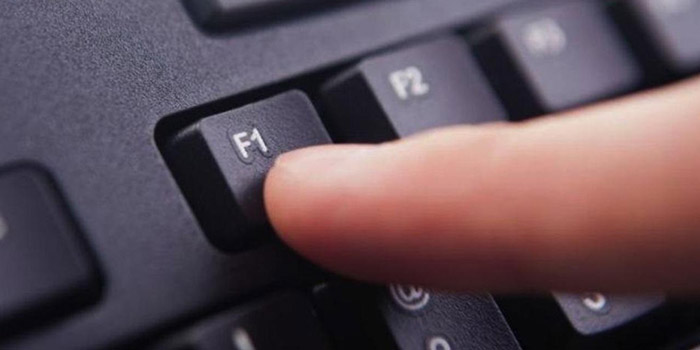

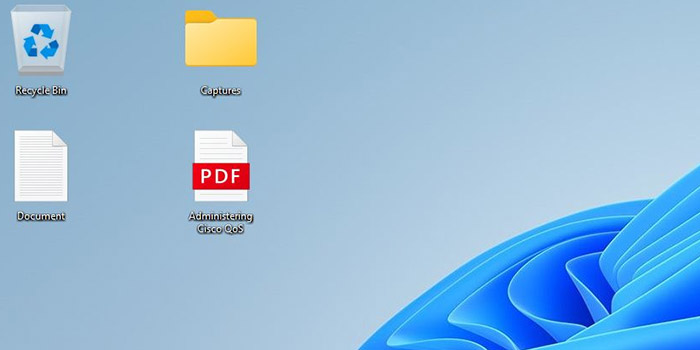
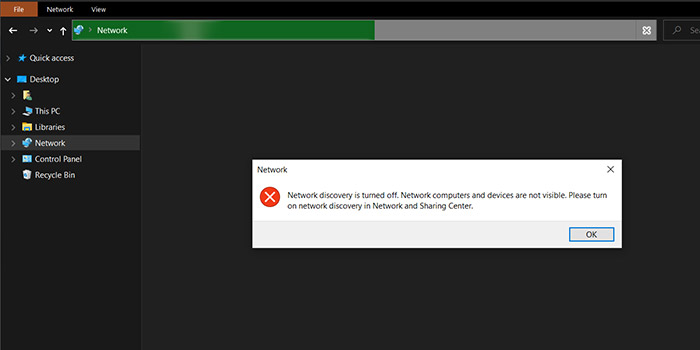


با سلام و تشکر از مطلب جامع در این موضوع. لپ تاپ بنده با انجام تمامی موارد فوق مشکلش حل نشد که خودم حدس زدم مشکل از منبع اینترنت دریافتی باید باشد و با اینترنت گوشی و روش هات اسپات بعد از زدن دکمه سینک این کار با موفقیت انجام شد که فکر می کنم همان DNS های دیگری از گوگل را که از مخابرات دریافت شود تنظیم کنیم مشکل حل شود به هر حال این مساله با سورس اینترنت مخابرات منطقه ما سازگاری نداشت و واقعا خسته شده بودم چون پشتیبانی مخابرات هم زیر بار نمی رفت و ادعا می کردند اگر سایت گوگل باز می شود مشکل از اینترنت نیست .امیدوارم اشتراک این تجربه برای دوستان مفید باشد.
سلام.
آقا مرسی . مشکل من با روش اول که توی تنظیمات servises بود ، بعد از انجام دادنشو ری استارت کردن سیستم حل شد.
سلام
ممنون بخاطر مطلب کاملی که نوشتید
مشکل ساعت من در کمال ناباوری با تغییر موقت منطقه جغرافیایی و دوباره تغییرش به ایران درست شد